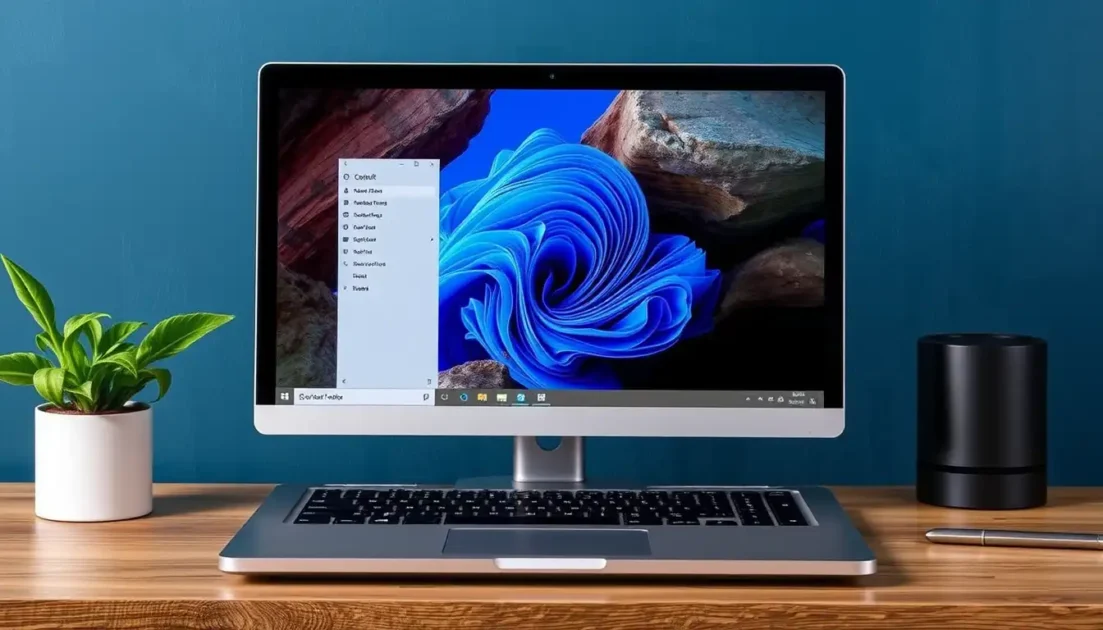Η εύρεση του ρυθμού ανανέωσης της οθόνης είναι εύκολη στα Windows. Απλώς πρέπει να γνωρίζετε τις σωστές μεθόδους. Παρακάτω, έχουμε μοιραστεί μερικούς απλούς τρόπους για να ελέγξετε τον ρυθμό ανανέωσης της οθόνης σας στα Windows.
Το περιεχόμενο αυτού του σεναρίου δημιουργείται αυστηρά για εκπαιδευτικούς σκοπούς. Η χρήση γίνεται με δική σας ευθύνη.
Οι τελευταίες προσφορές

Fastest VPN

[4+32G] H96Max M1 Smart TV Box Android 13 Rockchip 3528 Quad
BGfc8a44 • Λήγει: Περιορισμένα κομμάτια 
Ninkear A15 Pro Laptop 120Hz 2.5K 16 Inch AMD Ryzen 5 7430U 16GB DDR4 1TB SSD Windows 11
BG5df2e0 1. Ελέγξτε χρησιμοποιώντας το Εργαλείο διάγνωσης DirectX
Μπορείτε να χρησιμοποιήσετε το εργαλείο DXDIAG για να ελέγξετε τις προδιαγραφές υλικού του υπολογιστή σας. Δείτε πώς μπορείτε να χρησιμοποιήσετε το Εργαλείο διάγνωσης DirectX για να βρείτε τον ρυθμό ανανέωσης της οθόνης σας.
1. Πατήστε το πλήκτρο Windows + R στο πληκτρολόγιό σας για να ανοίξετε το παράθυρο διαλόγου RUN.
2. Όταν ανοίξει το παράθυρο διαλόγου Εκτέλεση, πληκτρολογήστε dxdiag και πατήστε Enter .
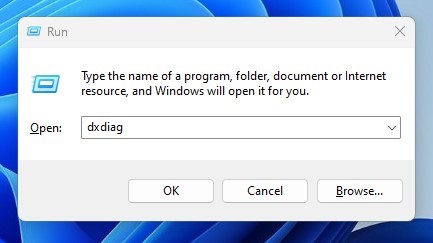
3. Μεταβείτε στην καρτέλα Οθόνη .
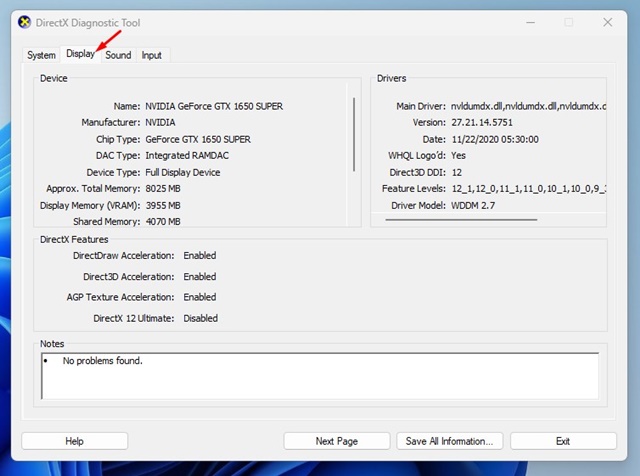
4. Ελέγξτε το κείμενο Τρέχουσα λειτουργία εμφάνισης . Ο ρυθμός ανανέωσης εμφανίζεται ακριβώς δίπλα στην ανάλυση της οθόνης σας.
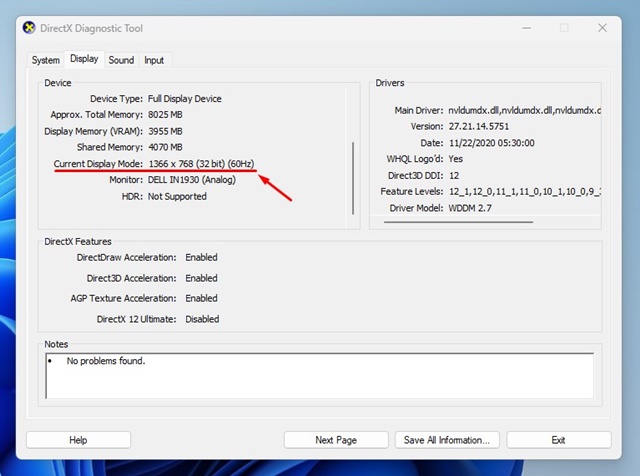
Αφού ελέγξετε τον ρυθμό ανανέωσης της οθόνης, κάντε κλικ στο κουμπί Έξοδος στο Εργαλείο διάγνωσης DirectX για να το κλείσετε.
2. Ελέγξτε τον ρυθμό ανανέωσης της οθόνης μέσω των ρυθμίσεων των Windows
Οι Ρυθμίσεις οθόνης των Windows 11 εμφανίζουν επίσης τον ρυθμό ανανέωσης της οθόνης. Η επιλογή είναι κρυμμένη βαθιά κάτω από τις ρυθμίσεις. Δείτε πώς μπορείτε να τη βρείτε.
1. Κάντε κλικ στο κουμπί Έναρξη των Windows και επιλέξτε Ρυθμίσεις .
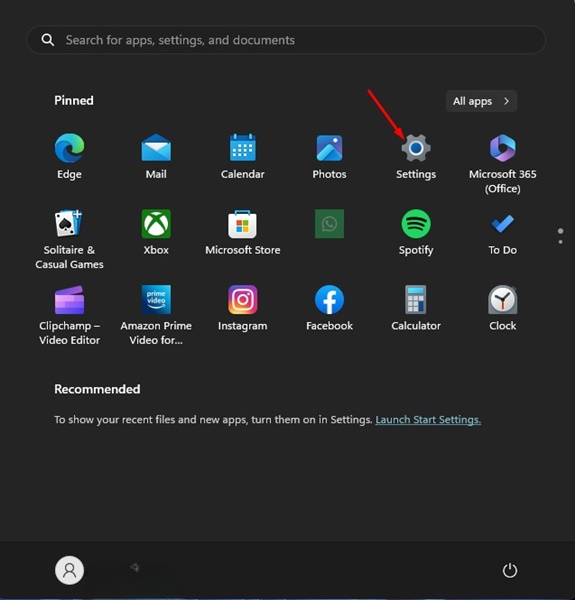
2. Μεταβείτε στην καρτέλα Σύστημα στο αριστερό παράθυρο.
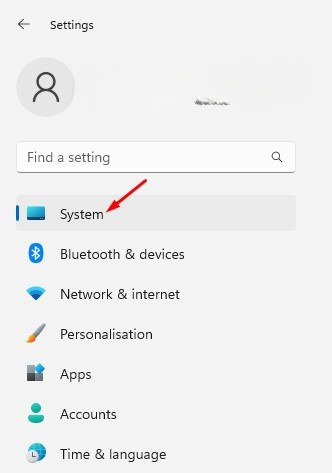
3. Κάντε κλικ στην επιλογή Εμφάνιση .
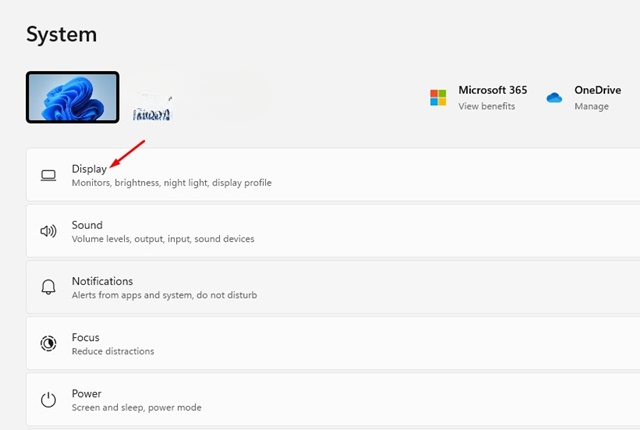
4. Μεταβείτε στην ενότητα Σχετικές ρυθμίσεις και κάντε κλικ στην επιλογή Προηγμένη εμφάνιση .
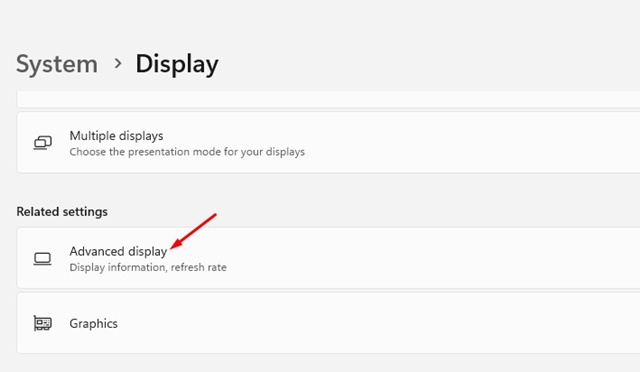
5. Επιλέξτε την οθόνη σας από το αναπτυσσόμενο μενού και ελέγξτε το κείμενο λειτουργίας επιφάνειας εργασίας . Η εικόνα που εμφανίζεται στο τέλος είναι ο ρυθμός ανανέωσης της οθόνης σας.
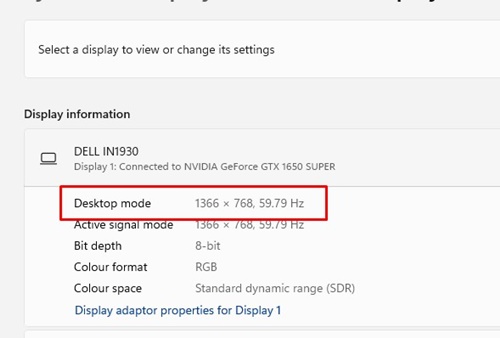
3. Χρησιμοποιήστε τον ιστότοπο TestUFO για να ελέγξετε τον ρυθμό ανανέωσης της οθόνης σας
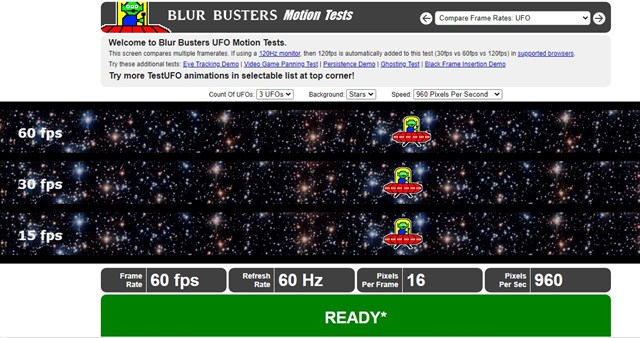
Το TestUFO είναι ουσιαστικά ένας ιστότοπος που εμφανίζει τον ρυθμό καρέ, τον ρυθμό ανανέωσης, τα pixel ανά καρέ και τα pixel ανά δευτερόλεπτο.
Δεν χρειάζεται να κατεβάσετε και να εγκαταστήσετε τίποτα στον υπολογιστή σας ή να δημιουργήσετε λογαριασμό. Απλώς ανοίξτε το αγαπημένο σας πρόγραμμα περιήγησης ιστού και επισκεφθείτε αυτήν την ιστοσελίδα.
Στο κάτω μέρος της σελίδας, θα βρείτε χρήσιμες πληροφορίες και έναν ρυθμό ανανέωσης οθόνης.
4. Πώς να ελέγξετε τον ρυθμό ανανέωσης της οθόνης στα Windows 10;
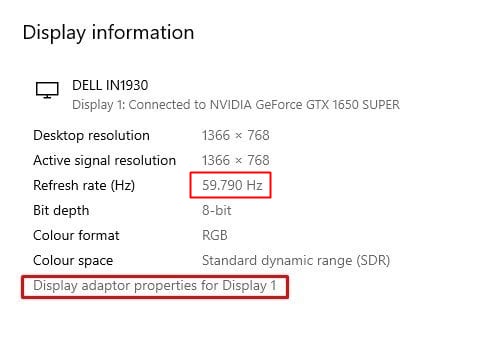
Τα βήματα για τον έλεγχο του ρυθμού ανανέωσης της οθόνης διαφέρουν στα Windows 10. Δείτε τι πρέπει να κάνουν οι χρήστες των Windows 10 για να ελέγξουν τον ρυθμό ανανέωσης της οθόνης.
- Κάντε δεξί κλικ οπουδήποτε στην επιφάνεια εργασίας σας και επιλέξτε Ρυθμίσεις οθόνης .
- Στις Ρυθμίσεις οθόνης, κάντε κύλιση προς τα κάτω για να βρείτε τον σύνδεσμο Ρυθμίσεις οθόνης για προχωρημένους . Κάντε κλικ σε αυτόν.
- Στο αναπτυσσόμενο μενού Επιλογή οθόνης, επιλέξτε την οθόνη σας .
- Θα δείτε τον ρυθμό ανανέωσης της οθόνης σας στην ενότητα Πληροφορίες οθόνης .
Πώς να αλλάξετε τον ρυθμό ανανέωσης της οθόνης;
Ας υποθέσουμε ότι έχετε μια οθόνη παιχνιδιών που υποστηρίζει ρυθμό ανανέωσης 144Hz, αλλά έχει οριστεί στα 60Hz στα Windows 11 σας. Σε αυτήν την περίπτωση, μπορείτε να προσαρμόσετε τον ρυθμό ανανέωσης της οθόνης σας στα 144Hz.
Εάν η οθόνη του υπολογιστή σας λειτουργεί με λάθος ρυθμό ανανέωσης, μπορείτε εύκολα να τον αλλάξετε από τις Ρυθμίσεις .
Και είναι απλό να αλλάξετε τον ρυθμό ανανέωσης της οθόνης τόσο στα Windows 10 όσο και στα 11. Για αυτό, ακολουθήστε τον οδηγό μας – Πώς να αλλάξετε τον ρυθμό ανανέωσης της οθόνης .
Αυτά είναι όλα σχετικά με το πώς να ελέγξετε τον ρυθμό ανανέωσης της οθόνης σας. Είναι καλό να ρυθμίσετε τον ρυθμό ανανέωσης στο μέγιστο εάν έχετε έναν υπολογιστή υψηλής τεχνολογίας και μια οθόνη παιχνιδιών. Με αυτόν τον τρόπο θα επιτύχετε καλύτερους ρυθμούς καρέ στο παιχνίδι και πιο ομαλή εμπειρία.